
Skriva ut ett dokument
I det här avsnittet beskrivs hur du skriver ut ett dokument på datorn genom att använda skrivardrivrutinen.
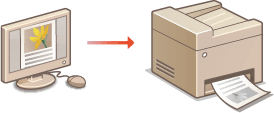
 |
Pappersinställningar på enhetenVanligtvis är det nödvändigt att ange format och typ för det papper som fyllts på i papperskällan innan du börjar skriva ut. Ange pappersformat och -typ
Genom att ange <Prioritera drivrutinens inställningar vid utskrift> till <På> kan du skriva ut från den papperskälla som anges i skrivardrivrutinen oavsett aktuella pappersinställningar på enheten. Prioritera drivrutinens inställningar vid utskrift
|
1
Öppna ett dokument i ett program och visa dialogrutan för utskrift.
Hur du öppnar dialogrutan kan variera beroende på vilket program du använder. Mer information finns i användarhandboken till det aktuella programmet.
2
Välj skrivardrivrutinen för den här enheten och klicka på [Inställningar] eller [Egenskaper].
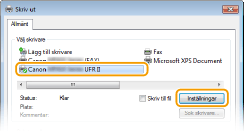
Den skärm som visas kan variera beroende på vilket program du använder.
3
Ange pappersformatet.
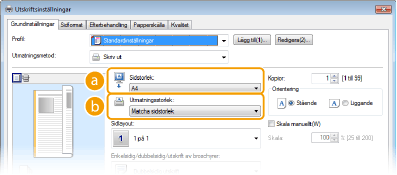
 [Sidstorlek]
[Sidstorlek]Välj storleken för ett dokument som gjorts i programmet.
 [Utmatningsstorlek]
[Utmatningsstorlek]Välj pappersformatet på utskriftsarket. Om den valda storleken skiljer sig från den som är angiven i [Sidstorlek] skrivs dokumentet automatiskt ut förstorat/förminskat i enlighet med vald storlek. Förstora eller förminska
 |
Klickbart användargränssnittDet är enkelt att ange sidlayout, bindningsplats m.m. på förhandsgranskningsbilden. Mer information får du om du klickar på [Hjälp] på skrivardrivrutinsskärmen.
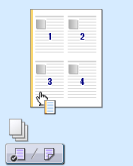 |
4
Klicka på fliken [Papperskälla] och ange papperskälla och papperstyp.
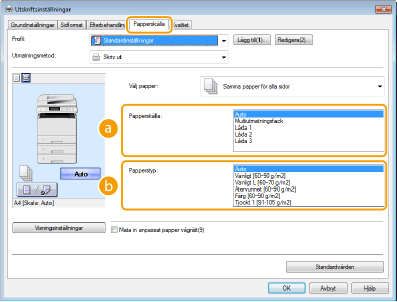
 [Papperskälla]
[Papperskälla]Välj papperskällan från vilken papperet matas ut.
|
Inställningsvärde
|
Papperskälla
|
|
Auto
|
Papperskällan väljs automatiskt i enlighet med den angivna storleken och typen av papper som används för utskrift och inställningarna som konfigurerats på enheten.
|
|
Multiutmatningsfack
|
Papper matas från multiutmatningsfacket.
|
|
Låda 1
|
Papperet mats ut från papperslådan på enheten.
|
|
Låda N
(N = 2 - 3) |
Papperet matas ut från den extra pappersmataren.
|
 [Papperstyp]
[Papperstyp]Ange inställningen i enlighet med typen och grundvikten för papperet som ska användas för utskrift. Fylla på papper
5
Ange andra utskriftsinställningar efter behov. Olika utskriftsinställningar

Du kan registrera inställningarna du angett i det här steget som en "profil" och använda profilen när du vill skriva ut. Du slipper då ange samma inställningar varje gång du skriver ut. Registrera kombinationer av vanliga utskriftsinställningar
6
Klicka på [OK].
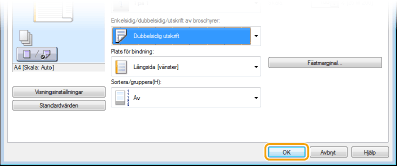
7
Klicka på [Skriv ut] eller [OK].
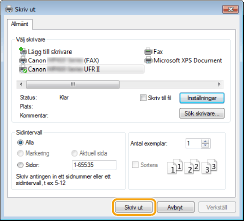
Utskriften startar. I vissa program visas nedanstående skärm.
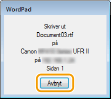
Om du vill avbryta utskriften klickar du på [Cancel] (Avbryt) när ovanstående skärm visas. När skärmen visas eller om den inte visas kan du avbryta utskriften på något av dessa sätt. Avbryta utskrifter
 |
När du skriver ut från Windows Store-appen i Windows 8/Server 2012Visa snabbknappsfältet till höger på skärmen och använd proceduren som visas nedan.
Windows 8/Server 2012
Tryck eller klicka på [Enheter]  enhetens skrivardrivrutin enhetens skrivardrivrutin  [Skriv ut]. [Skriv ut].Windows 8.1/Server 2012 R2
Tryck eller klicka på [Enheter]  [Skriv ut] [Skriv ut]  enhetens skrivardrivrutin enhetens skrivardrivrutin  [Skriv ut]. [Skriv ut].Om du skriver ut med den här metoden är bara ett begränsat antal utskriftsinställningar tillgängliga.
Om meddelandet [Något behöver åtgärdas med skrivaren. Gå till skrivbordet och ta hand om det.] visas, går du till skrivbordet och följer anvisningarna i dialogrutan. Meddelandet visas när enheten är inställd på att visa användarnamn under utskrift och liknande instanser.
|